− 共有の開始設定 −
上で紹介して設定は、これからドライブ/ファイル共有を始めるためにパソコ ンの環境を整えただけです。ここまでの設定では特に「セキュリティ」に重点 を置いて説明してきました。 それでは環境も整いましたので安全かつ快適な状態で共有を始めましょう。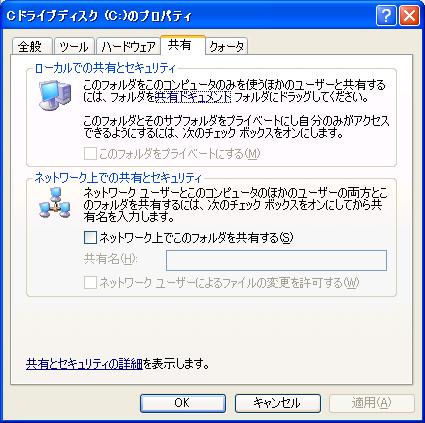 全てのウィザードが完了すると上の画面が表示されます。共有設定はこの画面
上でできます。
全てのウィザードが完了すると上の画面が表示されます。共有設定はこの画面
上でできます。
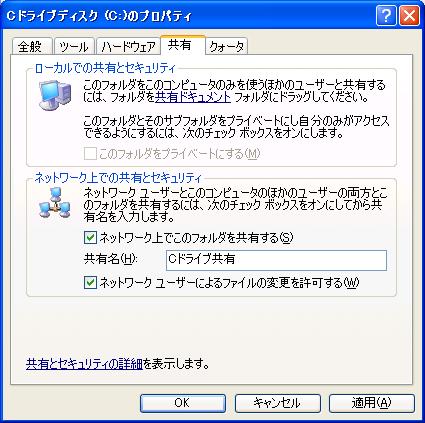 「共有名」に希望のものを入力します。
ここでは他のユーザやコンピューターから見てわかりやすいものを好きな名前
で登録します。例えば「ハードディスクC」など入れてもOKです。
ここに入力した共有名は、他のコンピューターからネットワークを経由してア
クセスしたときに、その共有名として表示されます。コメントは省略してもO
Kですが、例えば容量や注意書き(バックアップ用)を入れてもいいでしょう。
「ネットワークユーザによるファイルの変更を許可する」にチェックすると、
ファイルの読み出しに加えて、書き込みや上書き(変更)することができるよ
うになります。もしネットワーク上のほかのユーザからファイルの読み出しは
許可しても、変更は許したくない場合はチェックを外しましょう。
それぞれ確認した上で設定を有効にする場合は「適用」または「OK」ボタン
をクリックします。
【参考】
●Windows XP Professionalのバージョンではアクセ
スする際に「パスワード」や「共有の接続数」等の設定ができます。
●Home Editionではドライブ/ファイル共有を「簡易ファイル共
有」のみサポートしているためパスワードを設定することはできません。
「共有名」に希望のものを入力します。
ここでは他のユーザやコンピューターから見てわかりやすいものを好きな名前
で登録します。例えば「ハードディスクC」など入れてもOKです。
ここに入力した共有名は、他のコンピューターからネットワークを経由してア
クセスしたときに、その共有名として表示されます。コメントは省略してもO
Kですが、例えば容量や注意書き(バックアップ用)を入れてもいいでしょう。
「ネットワークユーザによるファイルの変更を許可する」にチェックすると、
ファイルの読み出しに加えて、書き込みや上書き(変更)することができるよ
うになります。もしネットワーク上のほかのユーザからファイルの読み出しは
許可しても、変更は許したくない場合はチェックを外しましょう。
それぞれ確認した上で設定を有効にする場合は「適用」または「OK」ボタン
をクリックします。
【参考】
●Windows XP Professionalのバージョンではアクセ
スする際に「パスワード」や「共有の接続数」等の設定ができます。
●Home Editionではドライブ/ファイル共有を「簡易ファイル共
有」のみサポートしているためパスワードを設定することはできません。
 共有が開始されると該当するドライブやフォルダの共有設定を開始します。
(ドライブやファイルサイズによって多少時間がかかります。)
共有が開始されると該当するドライブやフォルダの共有設定を開始します。
(ドライブやファイルサイズによって多少時間がかかります。)
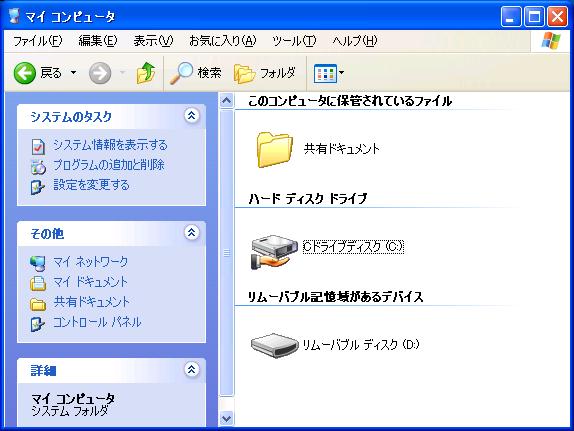 共有が許可されたドライブには下のようなアイコンに変更され、ネットワーク
上のみんなで共有ができると言う意味で「手」のマークが表示されます。
共有が許可されたドライブには下のようなアイコンに変更され、ネットワーク
上のみんなで共有ができると言う意味で「手」のマークが表示されます。
 ここで初めて他のコンピューターからファイルにアクセスできるようになりま
す。他のコンピューターからアクセスできるか、ネットワークコンピュータか
ら目的のコンピューターの共有ドライブにアクセスしてみましょう!!
■Windows XP 共有の設定 1>2>3>4>5
ここで初めて他のコンピューターからファイルにアクセスできるようになりま
す。他のコンピューターからアクセスできるか、ネットワークコンピュータか
ら目的のコンピューターの共有ドライブにアクセスしてみましょう!!
■Windows XP 共有の設定 1>2>3>4>5
Last updated; 2007.9.1 Last updated; 2005.8.10